Googleカスタム検索結果に基づくさらに別のブラウザハイジャッカーが、研究者によってサイバーセキュリティレーダーで発見されました. ホストSearch.So-Vを設定します(ドット)GoogleChromeのホームページとしてのcom, Mozilla Firefox, InternetExplorerおよびその他のWebブラウザ. 便利なブラウザ拡張機能のように見える場合があり、Windowsのプログラムと機能に直接インストールされているソフトウェアの場合もあります。. さまざまな広告を表示できるので, サードパーティのWebサイトにつながる, ハイジャック犯はリスクウェアと見なされます. ユーザーは、その迅速な削除に向けてアドバイスされています.
| 名前 | Search.So-V(ドット)com |
| タイプ | ブラウザハイジャッカー |
| 簡単な説明 | ソフトウェアは、PCの活動にさまざまな危険または不健康をもたらす可能性があります. |
| 症状 | ユーザーは、偽のUpdateダウンロードだけでなく、他の潜在的に有害なドメインにつながるリダイレクトや広告を目撃する可能性があります. |
| 配布方法 | バンドル |
| 検出ツール | マルウェア除去ツールをダウンロードする, システムがマルウェアの影響を受けているかどうかを確認する |
| ユーザー体験 | フォーラムに参加する 話し合う Search.So-V(ドット)com. |
Search.So-V(ドット)comブラウザハイジャッカー – どうやって手に入れたの?
いくつかの方法があります, そのようなソフトウェアをオープンに配布するために使用されます. 主なものには、そのようなプログラムをPCにスリッターするために最も頻繁に使用される戦術であるバンドルが含まれます. それは本質的に、そのような疑わしい広告サポートプログラムを無料のソフトウェアのセットアップに含めることであり、それはしばしばウェブを介して求められ、ダウンロードされます。. 利益のためにアプリをバンドルすることを提案している多くのウェブサイトがあり、それらはユーザーが遠ざけるべきものです. ソフトウェアの公式サイトを探し、インストーラーの「詳細」および「カスタム」オプションで「無料のエキストラ」を常に確認することを強くお勧めします。.
Search.So-V(ドット)com –どのように機能しますか
それがあなたのPCに置かれた後, So-Vブラウザハイジャッカーは、Windowsデバイスのいくつかの場所に異なるファイルを作成する可能性があります:
- %プログラムファイル%
- %SystemDrive%
- %UserProfile%
- %アプリデータ%
- %AllUsersProfile%
- %システム%
- %ウィンディール%
- %ローミング%
このハイジャック犯はまた、その活動をサポートし、中断されないことを保証するために、カスタムデータを含むいくつかのレジストリ値とキーを作成します. キーの例は次のとおりです:
→ 「HKEY_LOCAL_MACHINESOFTWARE Microsoft Windows CurrentVersion GroupPolicy History
HKEY_LOCAL_MACHINE SOFTWARE Microsoft Windows CurrentVersion Group Policy Status GPExtensions
HKEY_LOCAL_MACHINE SOFTWARE Microsoft Windows CurrentVersion Internet Settings
HKEY_LOCAL_MACHINE SOFTWARE Microsoft Windows NT CurrentVersion Schedule TaskCache Tasks
HKEY_LOCAL_MACHINE SOFTWARE Wow6432Node Microsoft Windows CurrentVersion Internet Settings
HKEY_LOCAL_MACHINE SOFTWARE Wow6432Node Microsoft Windows CurrentVersion
HKEY_LOCAL_MACHINE SOFTWARE Wow6432Node Policies Microsoft Internet Explorer Control Panel
HKEY_LOCAL_MACHINE SYSTEM ”
これらのキーで作成された値は、アプリケーションのプロセスを隠すために、さまざまな目的で存在する可能性があります, アンインストールを困難にする, 等. これらは悪意のあるものではないかもしれませんが、このアプリケーションは追跡技術を使用して次のようなユーザー情報を取得する可能性があるため、危険です。:
- IPアドレス.
- 位置.
- 言語.
- 閲覧履歴.
- オンライン検索.
- オンラインクリック.
この情報はすべて、ユーザーにさまざまな種類の広告を表示するために収集される場合があります. 広告にはポップアップが含まれる場合があります, バナー, 強調表示されたテキストと広告でサポートされている検索結果. 「スマートフォン」を検索したところ、このブラウザハイジャッカーは別のブラウザと同じ広告を表示していました, と呼ばれる Searchinworld(.)com.
Alexa これを書いている時点で、このウェブサイトの世界ランキングをかなりまともなものに分類しています – 600,232 ほとんどのユーザーがブラジルからアクセスしています.
さらに, このサイトはCookieなどのさまざまな種類の追跡ツールを使用していることを確認しました, ピクセル, LSOなど:
この疑わしい検索エンジンが間接的に危険であると見なされる主な理由は、ユーザーに宣伝する可能性のあるサードパーティのWebサイトです。. ユーザーをリダイレクトしたり、悪意のあるコンテンツのWebサイトを宣伝したりする可能性があります. 現在存在するそのようなサイトには主に2つのタイプがあります:
- ユーザーからさまざまな情報を抽出する可能性のある詐欺サイト (元. テクニカルサポート詐欺, フィッシング, 等)
- ユーザーのコンピューターをマルウェアに直接感染させる可能性のある悪意のあるWebサイト.
Search.So-Vを削除します(ドット)com完全に
あなたのPCにあるこのソフトウェアを完全に取り除くために, ファイルを迅速に消去するための方法論的な手順を踏むことに集中する必要があります. レジストリエントリを変更してアクセス許可を取得する可能性があるため、以下の手順に従って実行することをお勧めします。.
Search.So-Vを削除します(ドット)Windowsとブラウザからのcom
Search.So-Vを削除します(ドット)高度なマルウェア対策プログラムをダウンロードして自動的にcom.
- ウィンドウズ
- Mac OS X
- グーグルクローム
- Mozilla Firefox
- マイクロソフトエッジ
- サファリ
- インターネットエクスプローラ
- プッシュポップアップを停止します
How to Remove Search.So-V(ドット)Windowsからのcom.
ステップ 1: Scan for Search.So-V(ドット)SpyHunterAnti-MalwareToolを使用したcom



ステップ 2: PC をセーフ モードで起動する





ステップ 3: Uninstall Search.So-V(ドット)comおよびWindowsの関連ソフトウェア
Windows のアンインストール手順 11



Windows のアンインストール手順 10 および旧バージョン
これは、ほとんどのプログラムをアンインストールできるはずのいくつかの簡単な手順の方法です。. Windowsを使用しているかどうかに関係なく 10, 8, 7, VistaまたはXP, それらのステップは仕事を成し遂げます. プログラムまたはそのフォルダをごみ箱にドラッグすると、 非常に悪い決断. あなたがそれをするなら, プログラムの断片が残されています, そしてそれはあなたのPCの不安定な仕事につながる可能性があります, ファイルタイプの関連付けやその他の不快なアクティビティに関するエラー. コンピュータからプログラムを削除する適切な方法は、それをアンインストールすることです. それをするために:


 上記の手順に従うと、ほとんどのプログラムが正常にアンインストールされます.
上記の手順に従うと、ほとんどのプログラムが正常にアンインストールされます.
ステップ 4: すべてのレジストリをクリーンアップ, Created by Search.So-V(ドット)com on Your PC.
通常対象となるWindowsマシンのレジストリは次のとおりです。:
- HKEY_LOCAL_MACHINE Software Microsoft Windows CurrentVersion Run
- HKEY_CURRENT_USER Software Microsoft Windows CurrentVersion Run
- HKEY_LOCAL_MACHINE Software Microsoft Windows CurrentVersion RunOnce
- HKEY_CURRENT_USER Software Microsoft Windows CurrentVersion RunOnce
これらにアクセスするには、Windowsレジストリエディタを開き、値を削除します。, created by Search.So-V(ドット)そこにcom. これは、以下の手順に従うことで発生する可能性があります:


 ヒント: ウイルスによって作成された値を見つけるには, あなたはそれを右クリックしてクリックすることができます "変更" 実行するように設定されているファイルを確認する. これがウイルスファイルの場所である場合, 値を削除します.
ヒント: ウイルスによって作成された値を見つけるには, あなたはそれを右クリックしてクリックすることができます "変更" 実行するように設定されているファイルを確認する. これがウイルスファイルの場所である場合, 値を削除します.
Video Removal Guide for Search.So-V(ドット)com (ウィンドウズ).
Get rid of Search.So-V(ドット)MacOSXのcom.
ステップ 1: Uninstall Search.So-V(ドット)comと関連ファイルとオブジェクトを削除します





Macには、ログイン時に自動的に起動するアイテムのリストが表示されます. Look for any suspicious apps identical or similar to Search.So-V(ドット)com. 自動的に実行を停止するアプリをチェックしてから、マイナスを選択します (「「-「「) それを隠すためのアイコン.
- に移動 ファインダ.
- 検索バーに、削除するアプリの名前を入力します.
- 検索バーの上にある2つのドロップダウンメニューを次のように変更します 「システムファイル」 と 「含まれています」 削除するアプリケーションに関連付けられているすべてのファイルを表示できるようにします. 一部のファイルはアプリに関連していない可能性があることに注意してください。削除するファイルには十分注意してください。.
- すべてのファイルが関連している場合, を保持します ⌘+A それらを選択してからそれらを駆動するためのボタン "ごみ".
In case you cannot remove Search.So-V(ドット)com経由 ステップ 1 その上:
アプリケーションまたは上記の他の場所でウイルスファイルおよびオブジェクトが見つからない場合, Macのライブラリで手動でそれらを探すことができます. しかし、これを行う前に, 以下の免責事項をお読みください:



次の他の人と同じ手順を繰り返すことができます としょうかん ディレクトリ:
→ 〜/ Library / LaunchAgents
/Library / LaunchDaemons
ヒント: 〜 わざとそこにあります, それはより多くのLaunchAgentにつながるからです.
ステップ 2: Scan for and remove Search.So-V(ドット)Macからのcomファイル
When you are facing problems on your Mac as a result of unwanted scripts and programs such as Search.So-V(ドット)com, 脅威を排除するための推奨される方法は、マルウェア対策プログラムを使用することです。. SpyHunter for Macは、Macのセキュリティを向上させ、将来的に保護する他のモジュールとともに、高度なセキュリティ機能を提供します.
Video Removal Guide for Search.So-V(ドット)com (マック)
Search.So-Vを削除します(ドット)GoogleChromeのcom.
ステップ 1: Google Chromeを起動し、ドロップメニューを開きます

ステップ 2: カーソルを上に移動します "ツール" 次に、拡張メニューから選択します "拡張機能"

ステップ 3: 開店から "拡張機能" メニューで不要な拡張子を見つけてクリックします "削除する" ボタン.

ステップ 4: 拡張機能が削除された後, 赤から閉じてGoogleChromeを再起動します "バツ" 右上隅にあるボタンをクリックして、もう一度開始します.
Erase Search.So-V(ドット)MozillaFirefoxのcom.
ステップ 1: MozillaFirefoxを起動します. メニューウィンドウを開く:

ステップ 2: を選択 "アドオン" メニューからのアイコン.

ステップ 3: 不要な拡張子を選択してクリックします "削除する"

ステップ 4: 拡張機能が削除された後, 赤から閉じてMozillaFirefoxを再起動します "バツ" 右上隅にあるボタンをクリックして、もう一度開始します.
Uninstall Search.So-V(ドット)MicrosoftEdgeのcom.
ステップ 1: Edgeブラウザを起動します.
ステップ 2: 右上隅のアイコンをクリックして、ドロップメニューを開きます.

ステップ 3: ドロップメニューから選択します "拡張機能".

ステップ 4: 削除したい悪意のある拡張機能の疑いを選択し、歯車のアイコンをクリックします.

ステップ 5: 下にスクロールして[アンインストール]をクリックして、悪意のある拡張機能を削除します.

Search.So-Vを削除します(ドット)Safariのcom
ステップ 1: Safariアプリを起動します.
ステップ 2: マウスカーソルを画面の上部に置いた後, Safariテキストをクリックして、ドロップダウンメニューを開きます.
ステップ 3: メニューから, クリック "環境設定".

ステップ 4: その後, [拡張機能]タブを選択します.

ステップ 5: 削除する拡張機能を1回クリックします.
ステップ 6: [アンインストール]をクリックします.

アンインストールの確認を求めるポップアップウィンドウが表示されます 拡張子. 選択する 'アンインストール' また, とSearch.So-V(ドット)comは削除されます.
Eliminate Search.So-V(ドット)InternetExplorerのcom.
ステップ 1: InternetExplorerを起動します.
ステップ 2: 「ツール」というラベルの付いた歯車アイコンをクリックしてドロップメニューを開き、「アドオンの管理」を選択します

ステップ 3: [アドオンの管理]ウィンドウで.

ステップ 4: 削除する拡張子を選択し、[無効にする]をクリックします. 選択した拡張機能を無効にしようとしていることを通知するポップアップウィンドウが表示されます, さらにいくつかのアドオンも無効になっている可能性があります. すべてのチェックボックスをオンのままにします, [無効にする]をクリックします.

ステップ 5: 不要な拡張子が削除された後, 右上隅にある赤い「X」ボタンからInternetExplorerを閉じて再起動し、再起動します.
ブラウザからプッシュ通知を削除する
GoogleChromeからのプッシュ通知をオフにする
GoogleChromeブラウザからのプッシュ通知を無効にするには, 以下の手順に従ってください:
ステップ 1: に移動 設定 Chromeで.

ステップ 2: 設定で, 選択する "高度な設定」:

ステップ 3: クリック "コンテンツ設定」:

ステップ 4: 開ける "通知」:

ステップ 5: 3つのドットをクリックして、[ブロック]を選択します, オプションの編集または削除:

Firefoxでプッシュ通知を削除する
ステップ 1: Firefoxのオプションに移動します.

ステップ 2: 設定に移動", 検索バーに「通知」と入力して、 "設定":

ステップ 3: 通知を削除したいサイトで[削除]をクリックし、[変更を保存]をクリックします

Operaでプッシュ通知を停止する
ステップ 1: Operaで, 押す ALT + P 設定に移動します.

ステップ 2: 検索の設定で, 「コンテンツ」と入力してコンテンツ設定に移動します.

ステップ 3: オープン通知:

ステップ 4: GoogleChromeで行ったのと同じことを行います (以下に説明します):

Safariでプッシュ通知を排除する
ステップ 1: Safariの設定を開く.

ステップ 2: プッシュポップアップが消えた場所からドメインを選択し、に変更します "拒否" から "許可する".
Search.So-V(ドット)com-FAQ
What Is Search.So-V(ドット)com?
The Search.So-V(ドット)comの脅威はアドウェアまたは ブラウザリダイレクトウイルス.
コンピューターの速度が大幅に低下し、広告が表示される場合があります. 主なアイデアは、情報が盗まれたり、デバイスに表示される広告が増える可能性があることです。.
このような不要なアプリの作成者は、クリック課金制を利用して、コンピューターにリスクの高い、または資金を生み出す可能性のあるさまざまな種類のWebサイトにアクセスさせます。. これが、広告に表示されるWebサイトの種類を気にしない理由です。. これにより、不要なソフトウェアがOSにとって間接的に危険になります.
What Are the Symptoms of Search.So-V(ドット)com?
この特定の脅威と一般的に不要なアプリがアクティブな場合に探すべきいくつかの症状があります:
症状 #1: 一般的に、コンピュータの速度が低下し、パフォーマンスが低下する可能性があります.
症状 #2: ツールバーがあります, 追加したことを覚えていないWebブラウザ上のアドオンまたは拡張機能.
症状 #3: すべてのタイプの広告が表示されます, 広告でサポートされている検索結果のように, ランダムに表示されるポップアップとリダイレクト.
症状 #4: Macにインストールされたアプリが自動的に実行されているのがわかりますが、それらをインストールしたことを覚えていません。.
症状 #5: タスクマネージャーで疑わしいプロセスが実行されているのがわかります.
これらの症状が1つ以上見られる場合, その後、セキュリティの専門家は、コンピュータのウイルスをチェックすることを推奨しています.
不要なプログラムの種類?
ほとんどのマルウェア研究者とサイバーセキュリティ専門家によると, 現在デバイスに影響を与える可能性のある脅威は次のとおりです。 不正なウイルス対策ソフトウェア, アドウェア, ブラウザハイジャッカー, クリッカー, 偽のオプティマイザーとあらゆる形式の PUP.
私が持っている場合はどうすればよいですか "ウイルス" like Search.So-V(ドット)com?
いくつかの簡単なアクションで. 何よりもまず, これらの手順に従うことが不可欠です:
ステップ 1: 安全なコンピューターを探す 別のネットワークに接続します, Macが感染したものではありません.
ステップ 2: すべてのパスワードを変更する, メールパスワードから.
ステップ 3: 有効 二要素認証 重要なアカウントを保護するため.
ステップ 4: 銀行に電話して クレジットカードの詳細を変更する (シークレットコード, 等) オンライン ショッピング用にクレジット カードを保存した場合、またはカードを使用してオンライン アクティビティを行った場合.
ステップ 5: 必ず ISPに電話する (インターネットプロバイダーまたはキャリア) IPアドレスを変更するように依頼します.
ステップ 6: あなたの Wi-Fiパスワード.
ステップ 7: (オプション): ネットワークに接続されているすべてのデバイスでウイルスをスキャンし、影響を受けている場合はこれらの手順を繰り返してください。.
ステップ 8: マルウェア対策をインストールする お持ちのすべてのデバイスでリアルタイム保護を備えたソフトウェア.
ステップ 9: 何も知らないサイトからソフトウェアをダウンロードしないようにし、近づかないようにしてください 評判の低いウェブサイト 一般に.
これらの推奨事項に従う場合, ネットワークとすべてのデバイスは、脅威や情報を侵害するソフトウェアに対して大幅に安全になり、将来的にもウイルスに感染せずに保護されます。.
How Does Search.So-V(ドット)com Work?
インストールしたら, Search.So-V(ドット)com can データを収集します を使用して トラッカー. このデータはあなたのウェブ閲覧習慣に関するものです, アクセスしたウェブサイトや使用した検索用語など. その後、広告であなたをターゲットにしたり、あなたの情報を第三者に販売したりするために使用されます。.
Search.So-V(ドット)com can also 他の悪意のあるソフトウェアをコンピュータにダウンロードする, ウイルスやスパイウェアなど, 個人情報を盗んだり、危険な広告を表示したりするために使用される可能性があります, ウイルスサイトや詐欺サイトにリダイレクトされる可能性があります.
Is Search.So-V(ドット)com Malware?
真実は、PUP (アドウェア, ブラウザハイジャッカー) ウイルスではありません, しかし、同じように危険かもしれません マルウェア Web サイトや詐欺ページが表示され、リダイレクトされる可能性があるため.
多くのセキュリティ専門家は、望ましくない可能性のあるプログラムをマルウェアとして分類しています. これは、PUP が引き起こす望ましくない影響のためです。, 煩わしい広告の表示や、ユーザーの認識や同意なしにユーザー データを収集するなど.
About the Search.So-V(ドット)comリサーチ
SensorsTechForum.comで公開するコンテンツ, this Search.So-V(ドット)comハウツー除去ガイドが含まれています, 広範な研究の結果です, あなたが特定のものを取り除くのを助けるためのハードワークと私たちのチームの献身, アドウェア関連の問題, ブラウザとコンピュータシステムを復元します.
How did we conduct the research on Search.So-V(ドット)com?
私たちの研究は独立した調査に基づいていることに注意してください. 私たちは独立したセキュリティ研究者と連絡を取り合っています, そのおかげで、最新のマルウェアに関する最新情報を毎日受け取ることができます, アドウェア, およびブラウザハイジャッカーの定義.
さらに, the research behind the Search.So-V(ドット)com threat is backed with VirusTotal.
このオンラインの脅威をよりよく理解するために, 知識のある詳細を提供する以下の記事を参照してください.


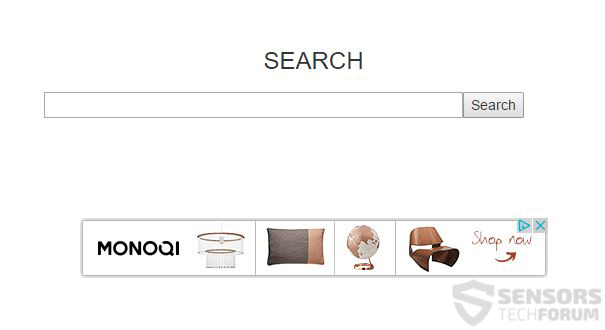
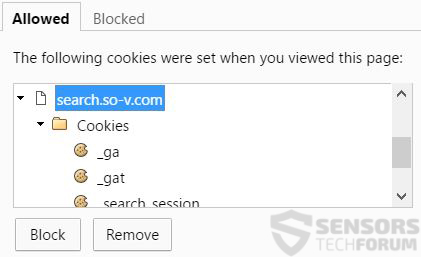














 1. SpyHunterをインストールして、Search.So-Vをスキャンして削除します(ドット)com.
1. SpyHunterをインストールして、Search.So-Vをスキャンして削除します(ドット)com.

















 STOPZillaアンチマルウェア
STOPZillaアンチマルウェア




